- 游戏技术文章
未检测到Java SDK 环境-Java环境变量设置-Java开发环境搭建
时间:2016-10-30 23:02:23 作者:棋牌资源网 来源:棋牌资源网 查看:35551 评论:0内容摘要:首先附上最新的Java JDK 的下载地址: 链接: https://pan.baidu.com/s/1sk83CkP 密码: 2fe4 (jdk_8u101_windows_i586_8.0.1010.13)对于Java环境的设置,网上的方法有很...首先附上最新的Java JDK 的下载地址: 链接: https://pan.baidu.com/s/1sk83CkP 密码: 2fe4 (jdk_8u101_windows_i586_8.0.1010.13)对于Java环境的设置,网上的方法有很多,我只想在这里和大家分享两种比较实用的两种方法。(笔者使用 Win7测试无误)
第一种,为了方便快捷的配置整个过程,
这里有集成了一个一键配置的软件给大家,可以省去不必要的时间浪费,上图:
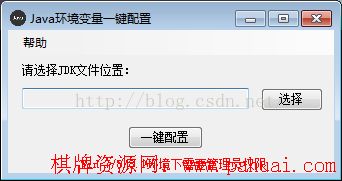
集成软件下载地址:链接: https://pan.baidu.com/s/1cgOmKY 密码: umcq
第二种,作为初次接触Java的新人,需要一点点学起,这里有配置的每步操作,希望能够帮到你
打开我们在一开始下载好的jdk文件,如图:
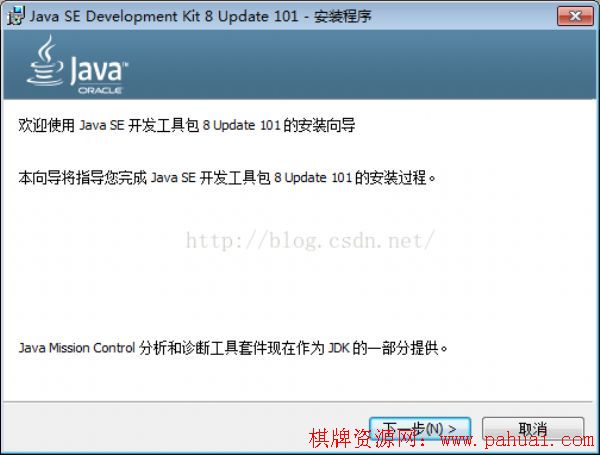
最好安装在默认的C盘路径,
我的是:C:\Program Files (x86)\Java\jdk1.8.0_101\ '一会设置变量将会用到
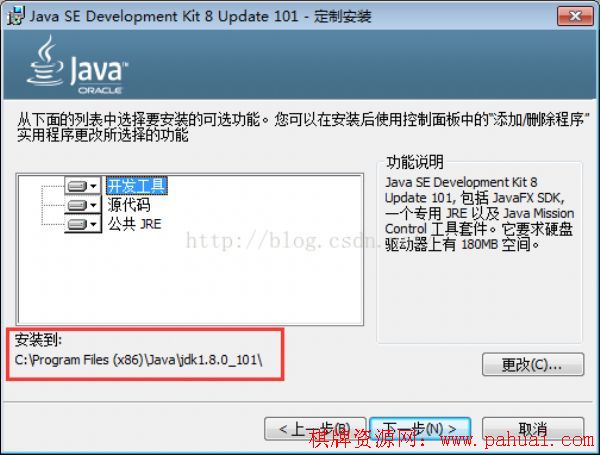
一直点击下一步,短暂等待它的安装
完成了JDK的安装,接下来我进行系统变量PATH的修改在"计算机" 单机右键 ---属性---高级系统设置---环境变量
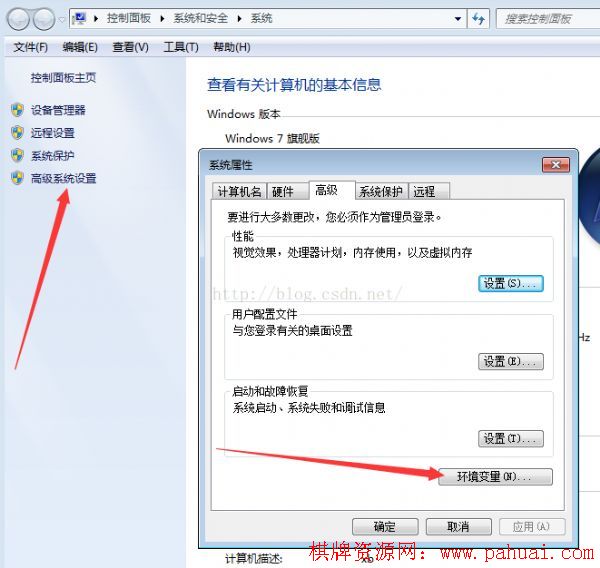
在弹窗中找到系统变量,新建变量"JAVA_HOME" 变量值是我们之前的JDK安装地址C:\Program Files (x86)\Java\jdk1.8.0_101
再次新建变量 "CLASSPATH" 变量值复制引号内的 " :./;%JAVA_HOME%/lib/tools.jar;%JAVA_HOME%/lib/dt.jar "

最后一步更改系统变量 "PATH" 添加变量值引号里的 " ;%JAVA_HOME%/bin; " 到原变量值的最后
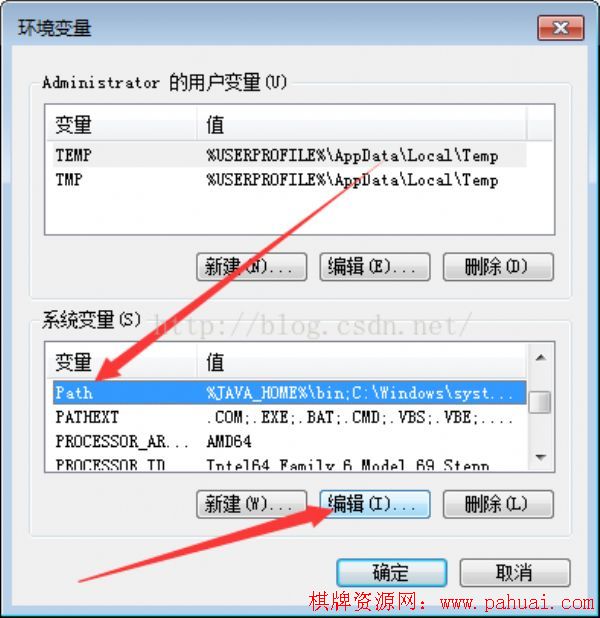
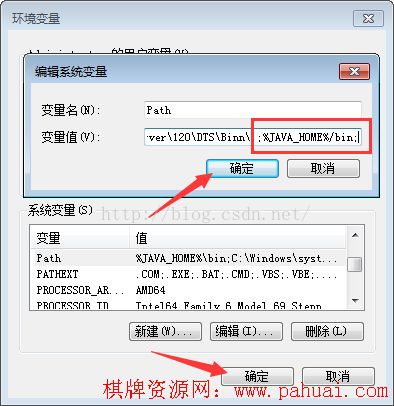
点击确定完成了所有的设置。
如何验证是否设置成功,可以Win+R进入CMD 输入JAVAC
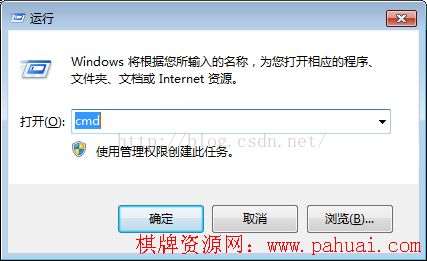
如果可以弹出如下的信息那么就是完成了JAVA的环境设置。

好啦,讲解到此结束。如您遇到什么问题欢迎留言~欢迎加入VIP,【VIP售价:只要288元永久VIP会员】畅享商业棋牌游戏程序下载,点击开通!
下载说明
☉本站所有源码和资源均由站长亲自测试-绝对保证都可以架设,运营!
☉如源码和资源有损坏或所有链接均不能下载,请告知管理员,☉本站软件和源码大部分为站长独资,资源购买和收集,放心下载!
☉唯一站长QQ:1004003180 [人格担保-本站注重诚信!]
☉购买建议E-mail:1004003180@qq.com 源码收购 E-mail:1004003180@qq.com
☉本站文件解压密码 【文章内都自带解压密码,每个密码不同!】
- 本类推荐
- 本类排行
-
10-30Androidkiller未检测到Java SDK环境怎么办
-
10-30未检测到Java SDK 环境-Java环境变量设置-Java开发环境搭建
-
10-30Android反编译工具的使用-Android Killer
-
10-8sqlserver2005 安装图解教程以及SQL 2005 SP3补丁安装图文教程
-
1-1SRC漏洞挖掘必备的12款浏览器插件(附下载地址)
-
11-6网络管理员必备的10个优秀的日志分析工具
-
3-24网络推广之20种新手引流推广方案详解
-
11-21【站长推荐阅读】竞价排名暴利赚钱的公开秘密
-
1-11C语言震荡波病毒源代码
-
4-3AG、BBIN、PT、MG、TTG、SA、DT、BS、PNG、MW、SW、CQ9、PP、PG、AB、OG等多款api开户游戏体验
-

